Cómo habilitar el firewall en Mac OS X.

Si desea mejorar la seguridad en su Mac con un simple ajuste de configuración, puede habilitar el firewall integrado. Proporciona una capa de protección al bloquear muchos puertos para protocolos comunes, conexiones de entrada y otros posibles vectores de ataque. En general, no es necesario que el usuario promedio de Mac utilice el firewall de Mac OS X que usa su dispositivo solo en casa detrás de un firewall de red (como un enrutador, por ejemplo), pero proporciona una capa de seguridad para los usuarios que están frecuentemente en movimiento o usando sus Mac en redes compartidas con muchas otras máquinas.
Habilitar el firewall es simple y puede realizar fácilmente ajustes de configuración para controlar qué aplicaciones, protocolos de uso compartido y servicios responden y permiten el acceso a la red.
Habilite el firewall en Mac OS X.
- Abra «Preferencias del sistema» en el menú de Apple
- Haz clic en el panel «Seguridad y privacidad».
- Haga clic en la pestaña «Cortafuegos».
- En la esquina de esta ventana, verá un icono de candado, haga clic en él e ingrese su contraseña de administrador para obtener permiso para realizar ajustes en la configuración de su firewall.
- Ahora haga clic en el botón «Activar firewall» para activar el firewall.
Hecho, el firewall se enciende instantáneamente y comenzará a bloquear las conexiones de red.
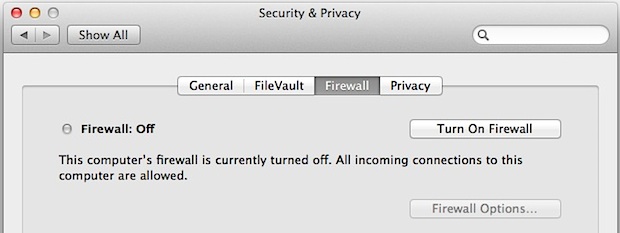
Personalice las opciones de firewall en Mac OS X.
Si desea permitir ciertos puertos, aplicaciones o conexiones de red, primero active el firewall siguiendo las instrucciones anteriores y luego elija el botón «Opciones de firewall» para ajustar la configuración según sea necesario. El firewall de Mac OS X es bastante seguro por defecto y bloqueará casi todas las conexiones entrantes a menos que se especifique lo contrario. Hay un poco de control en la configuración, y si necesita ciertos protocolos de red, puede ajustar qué servicios de uso compartido permiten conexiones entrantes, ajustando elementos de bloqueo y permitiendo la lista, o agregando manualmente nuevas aplicaciones a la lista de conexiones.
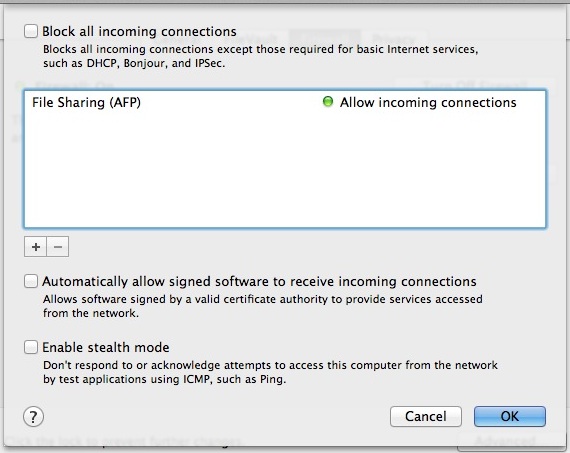
Ajuste la configuración según sea necesario para la situación de la red. Tenga en cuenta que «bloquear todas las conexiones» es extremadamente estricto y no solo bloqueará las conexiones no deseadas, sino que también evitará los intentos legítimos de conectarse a la red, incluidas todas las formas de compartir archivos en Mac OS X, las conexiones de acceso remoto con SSH o SFTP. y cualquier otro servicio de red similar que permita conexiones de red Mac desde credenciales y colegas de confianza.
Creo que si está detrás de un enrutador con su propio firewall y una red confiable, probablemente no debería usar el firewall de Mac en absoluto. Para redes domésticas pequeñas, debería sentirse bien, pero para redes más grandes, confiables o expuestas donde muchos colegas están activos en la misma red, usar un firewall puede ser una idea prudente, incluso si la probabilidad de un ataque de Mac es extremadamente baja en comparación con una máquina con Windows. Como siempre, asegúrese de tener una contraseña habilitada en su cuenta de usuario y que sea lo suficientemente compleja como para que no sea fácil de adivinar, ya que las contraseñas seguras suelen ser la línea de defensa más simple contra los ataques.
–
El firewall ha existido en Mac OS X desde el principio, pero la ubicación de la configuración ha cambiado varias veces. El panel de preferencias del sistema «Seguridad y privacidad» es donde se encuentran las opciones de firewall en las últimas versiones de Mac OS X, desde OS X 10.7, 10.8, 10.9 Mavericks, 10.10 Yosemite, mac OS X 10.11 El Capitan, macOS 10.12 Sierra, macOS 10.13 High Sierra, macOS 10.14 Mojave, macos 10.15 Catalina y probablemente más allá.
En Mac OS X 10.6, el servicio de Firewall se colocó bajo la preferencia de los sistemas de «Seguridad», en lugar de «Compartir», como estaba en las versiones anteriores de Mac OS X antes del lanzamiento de la 10.6. Como resultado, la opción «Habilitar firewall» se llamaba «Inicio» en versiones anteriores de Mac OS X, como se muestra en la captura de pantalla anterior. Sin embargo, el conjunto de funciones sigue siendo el mismo y el cortafuegos es igualmente eficaz para bloquear las conexiones de red.
Si tiene alguna idea u opinión sobre el firewall de MacOS, compártala con nosotros en los comentarios a continuación.
